这段时间一直在忙Android的项目,总算抽出点时间休息一下,准备把一些项目用到的Android经验分享一下。
在Android开发过程中,经常会碰到Activity之间的切换效果的问题,下面介绍一下如何实现左右滑动的切换效果,首先了解一下Activity切换的实现,从Android2.0开始在Activity增加了一个方法:
public void overridePendingTransition (int enterAnim, int exitAnim)
其中:
enterAnim 定义Activity进入屏幕时的动画
exitAnim 定义Activity退出屏幕时的动画
overridePendingTransition 方法必须在startActivity()或者 finish()方法的后面。
Android已经内置了几种动画效果,可以见 android.R.anim 类。一般情况下我们需要自己定义屏幕切换的效果。首先我们先了解Activity的位置定义,如下图:
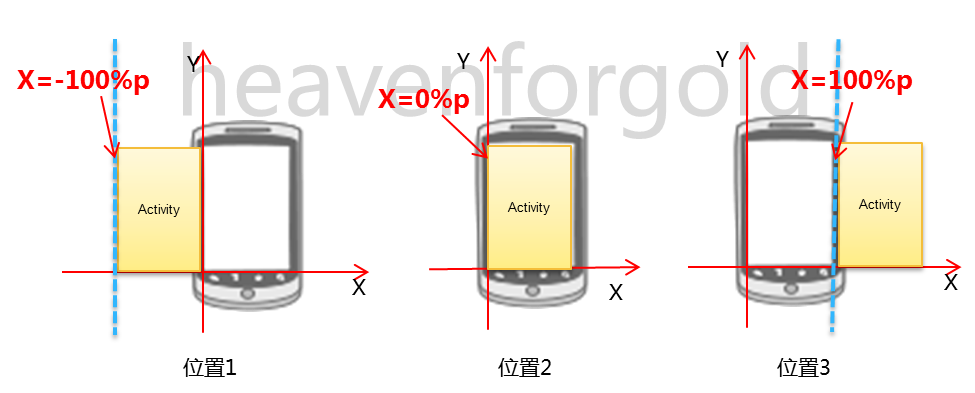
从上图可以看出,以手机屏幕下面边未X轴,屏幕左边为Y轴,当Activity在X轴值为-100%p时,刚好在屏幕的左边(位置1),当X轴值为0%p时,刚好再屏幕内(位置2),当X=100%p时刚好在屏幕右边(位置3)。
清楚了位置后,我们就可以实现左右滑动的切换效果,首先让要退出的Activity从位置2移动到位置1,同时让进入的Activity从位置3移动位置2,这样就能实现从左右切换效果。
实现过程如下,首先定义2个动画,在 res目录创建anim目录, 然后在目录创建动画的xml文件:out_to_left.xml (从左边退出动画) 、in_from_right.xml(从右边进入动画)
out_to_left.xml (从 位置2 移动到 位置1)
<?xml version="1.0" encoding="utf-8"?>
<set xmlns:android="http://schemas.android.com/apk/res/android" android:interpolator="@android:anim/accelerate_interpolator">
<translate android:fromXDelta="0%p" android:toXDelta="-100%p"
android:duration="500" />
</set>in_from_right.xml (从 位置3 移动到 位置2)
<?xml version="1.0" encoding="utf-8"?>
<set xmlns:android="http://schemas.android.com/apk/res/android" android:interpolator="@android:anim/accelerate_interpolator">
<translate android:fromXDelta="100%p" android:toXDelta="0%p"
android:duration="500" />
</set>注: android:fromXDelta 动画开始的位置, android:toXDelta 动画结束的位置,android:duration动画的时间。
Android 代码如下:
public class LeftRightSlideActivity extends Activity {
@Override
public void onCreate(Bundle savedInstanceState) {
super.onCreate(savedInstanceState);
setContentView(R.layout.main);
Button button = (Button)findViewById(R.id.button1);
button.setOnClickListener(new View.OnClickListener() {
@Override
public void onClick(View v) {
Intent intent = new Intent();
intent.setClass(LeftRightSlideActivity.this, SlideSecondActivity.class);
startActivity(intent);
//设置切换动画,从右边进入,左边退出
overridePendingTransition(R.anim.in_from_right, R.anim.out_to_left);
}
});
}
}效果图如下:
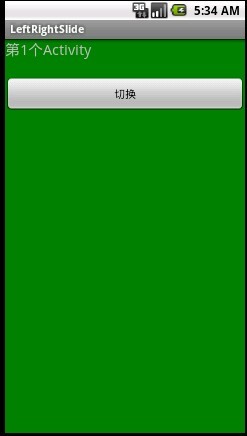
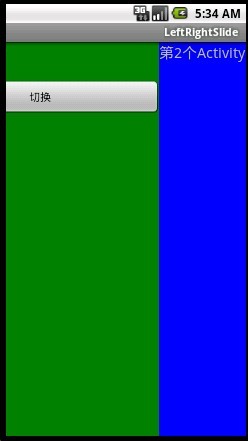
虽然左右滑动切换的实现很简单,但是对于原理的理解很重要,掌握了原理可以充分发挥想象力设计出各种各样的动画效果,希望对一些入门的新手有帮助。
以后在慢慢整理一些项目中用到的切换动画效果。
代码见:点击打开链接





















 3891
3891











 被折叠的 条评论
为什么被折叠?
被折叠的 条评论
为什么被折叠?








